Việc xóa file vô cùng đơn giản nhưng đôi khi lại gặp nhiều khó khăn và không ít người dùng không xóa được file trong Windows 10. Vậy nguyên nhân đâu gây ra hiện tượng này? Mời bạn đọc tham khảo ngay bài viết dưới đây với hướng dẫn cách xóa file không xóa được trong Windows 10 hiệu quả.
Khi bạn muốn xóa một file hay chương trình nào đó trên Windows 10 và không thể thực hiện được thì nhiều khả năng tập tin đó đang được sử dụng bởi một chương trình hoặc có thể file đó bị lỗi. Và đương nhiên điều bạn cần làm là tắt chương trình đó đi và thực hiện lại thao tác xóa file. Tuy nhiên nếu như file đó vẫn cứng đầu và "không cho" bạn xóa thì bạn cần phải làm gì? Tham khảo ngay bài viết xóa file không xóa được trong Windows 10 để tìm ra giải pháp cho mình nhé.
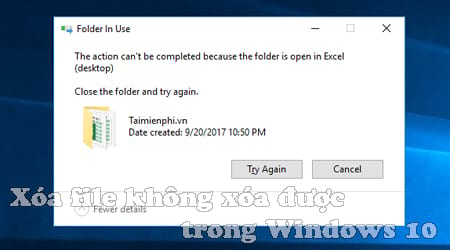
Cách xóa file không xóa được trong Windows 10
1. Khởi động lại máy tính
Đây có lẽ là giải pháp đơn giản và nhanh chóng nhất để bạn có thể xóa file không xóa được trong Windows 10. Bởi nguyên nhân có thể là do file đó đang được mở hay chạy ngầm do đó mà việc xóa file của bạn không thể thực hiện được. Vậy nên việc cần làm lúc này là reset, khởi động lại máy tính, khi đó mọi ứng dụng trên máy tính sẽ bị tắt hết trừ những file hệ thống và những file bạn cho phép khởi động cùng Windows. Sau khi máy tính khởi động hoàn tất, bạn có thể dễ dàng loại bỏ các file cứng đầu không xóa được trong Windows 10.
2. Khởi động ở chế độ Safe mode
Có thể file hay phần mềm bạn muốn xóa đã tự động được đưa vào chế độ tự khởi động cùng Windows và mặc dù bạn đã cố gắng bẻ khóa để xóa nó nhưng mọi chuyện vẫn như cũ. Vậy thì chỉ còn cách xóa nó trong chế độ Safe Mode của Windows mà thôi.
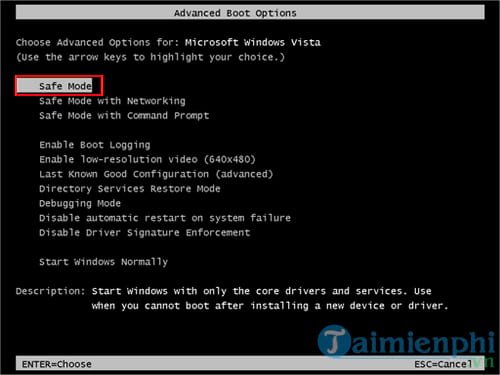
Để khởi động vào Safe Mode, các bạn chỉ cần nhấn nút F8 liên tục sau khi bật máy tính lên. Một danh sách những tùy chọn sẽ được hiện ra để bạn chọn lựa và bạn hãy sử dụng các phím mũi tên lên xuống trên bàn phím để chọn đến mục Safe Mode và nhấn Enter. Và trong môi trường Safe Mode bạn có thể tiến hành xóa các file, phần mềm mà bạn muốn loại bỏ..
3. Sử dụng phần mềm của bên thứ ba
Có một số phần mềm của bên thứ ba giúp bạn tìm ra nguyên nhân của việc không xoá được file trong Windows 10. Cụ thể là trong bài viết trước đó chúng tôi cũng đã chia sẻ với bạn đọc một số phần mềm xóa file không xóa được và bạn đọc có thể tham khảo và lựa chọn. Còn trong bài viết này Taimienphi muốn giới thiệu với các bạn phần mềm Any File Remover. Tiện ích này tương thích với mọi Windows và sau khi cài đặt sẽ giúp bạn xóa bất kì file nào từ máy tính chỉ với một vài cú click chuột.

Any File Remover sẽ xóa tập tin vĩnh viễn để chúng không thể được phục hồi và xóa các tập tin không thể xóa bằng phương pháp thông thường. Công cụ này sẽ thực sự hữu ích cho những ai muốn xóa bỏ vĩnh viễn những tập tin cá nhân không muốn bị rò rỉ.
https://thuthuat.taimienphi.vn/cach-xoa-file-khong-xoa-duoc-trong-windows-10-32913n.aspx
Trên đây là một số cách hữu hiệu mà Taimienphi muốn chia sẻ để bạn đọc có thể xóa file không xóa được trong Windows 10 hiệu quả. Tương tự, sau khi gỡ bỏ các chương trình không hẳn các file liên quan cũng được xóa đi theo nó mà số ít vẫn còn lưu lại. Và nếu như với nhiều phần mềm như vậy, sau một thời gian dài sẽ chiếm không ít dung lượng lưu trữ thiết bị của bạn. Do vậy bạn đọc cần tham khảo ngay thủ thuật gỡ bỏ phần mềm tận gốc để loại bỏ đi những file "rác" không đáng có đó.